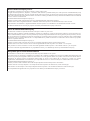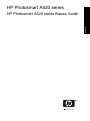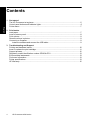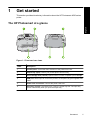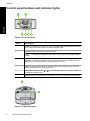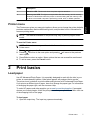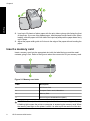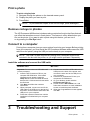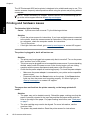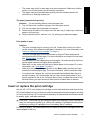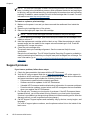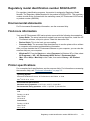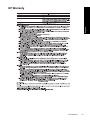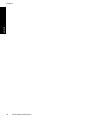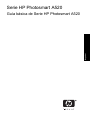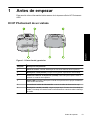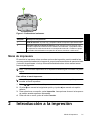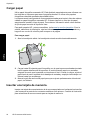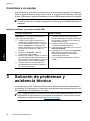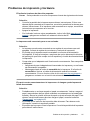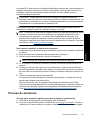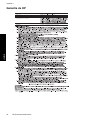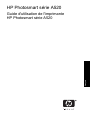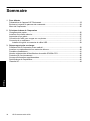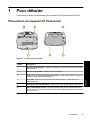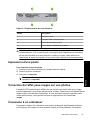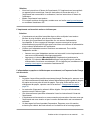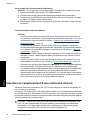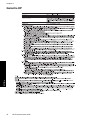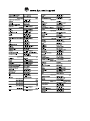HP (Hewlett-Packard) A528 Manuel utilisateur
- Catégorie
- Imprimantes d'étiquettes
- Taper
- Manuel utilisateur
Ce manuel convient également à
La page est en cours de chargement...

Hewlett-Packard Company notices
The information contained in this document is subject to change without notice.
All rights reserved. Reproduction, adaptation, or translation of this material is prohibited without prior written permission of Hewlett-Packard, except
as allowed under copyright laws. The only warranties for HP products and services are set forth in the express warranty statements accompanying
such products and services. Nothing herein should be construed as constituting an additional warranty. HP shall not be liable for technical or editorial
errors or omissions contained herein.
© 2007 Hewlett-Packard Development Company, L.P.
Windows, Windows 2000, and Windows XP are U.S. registered trademarks of Microsoft Corporation.
Windows Vista is either a registered trademark or trademark of Microsoft Corporation in the United States and/or other countries.
Intel and Pentium are trademarks or registered trademarks of Intel Corporation or its subsidiaries in the United States and other countries.
The Bluetooth trademarks are owned by its proprietor and used by Hewlett-Packard Company under license.
Avisos de Hewlett-Packard Company
La información contenida en el presente documento está sujeta a cambios sin previo aviso.
Reservados todos los derechos. Quedan prohibidas la reproducción, adaptación o traducción del presente material sin previa autorización por
escrito de Hewlett-Packard, excepto en los casos permitidos por las leyes de propiedad intelectual. Las únicas garantías para los productos y servicios
HP son las descritas en las declaraciones expresas de garantía que acompañan a dichos productos y servicios. Nada de lo aquí indicado deberá
interpretarse como una garantía adicional. HP no se responsabiliza de los posibles errores técnicos o editoriales ni de las omisiones que puedan
existir en el presente documento.
© 2007 Hewlett-Packard Development Company, L.P.
Windows, Windows 2000 y Windows XP son marcas comerciales registradas en EE.UU. de Microsoft Corporation.
Windows Vista es una marca comercial o marca comercial registrada de Microsoft Corporation en los EE.UU. o en otros países.
Intel y Pentium son marcas comerciales o marcas comerciales registradas de Intel Corporation o de sus filiales en EE.UU. y en otros países.
Las marcas comerciales registradas Bluetooth son propiedad de su titular y son utilizadas bajo licencia por Hewlett-Packard Company.
Avis publiés par la société Hewlett-Packard
Les informations contenues dans ce document peuvent faire l'objet de modifications sans préavis.
Tous droits réservés. La reproduction, l'adaptation ou la traduction de ce matériel est interdite sans l'accord écrit préalable de Hewlett-Packard, sauf
dans les cas permis par la législation relative aux droits d'auteur. Les seules garanties relatives aux produits et services HP sont décrites dans les
déclarations de garantie expresse accompagnant lesdits produits et services. Aucun élément de ce document ne constitue une garantie
supplémentaire. Hewlett-Packard ne saurait être tenu pour responsable des erreurs ou omissions techniques ou rédactionnelles de ce document.
© 2007 Hewlett-Packard Development Company, L.P.
Windows, Windows 2000 et Windows XP sont des marques déposées de Microsoft Corporation aux Etats-Unis.
Windows Vista est une marque déposée ou une marque de Microsoft Corporation aux Etats-Unis et/ou dans d'autres pays.
Intel et Pentium sont des marques ou des marques déposées d'Intel Corporation ou de ses filiales aux Etats-Unis et dans d'autres pays.
Les marques Bluetooth appartiennent à leur propriétaire et sont utilisées par Hewlett-Packard Company sous licence.
La page est en cours de chargement...
La page est en cours de chargement...
La page est en cours de chargement...
La page est en cours de chargement...
La page est en cours de chargement...
La page est en cours de chargement...
La page est en cours de chargement...
La page est en cours de chargement...
La page est en cours de chargement...
La page est en cours de chargement...
La page est en cours de chargement...
La page est en cours de chargement...
La page est en cours de chargement...
La page est en cours de chargement...
La page est en cours de chargement...
La page est en cours de chargement...
La page est en cours de chargement...
La page est en cours de chargement...
La page est en cours de chargement...
La page est en cours de chargement...
La page est en cours de chargement...
La page est en cours de chargement...
La page est en cours de chargement...
La page est en cours de chargement...
La page est en cours de chargement...
La page est en cours de chargement...
La page est en cours de chargement...
La page est en cours de chargement...

HP Photosmart série A520
Guide d'utilisation de l'imprimante
HP Photosmart série A520
Français

Sommaire
1 Pour débuter
Présentation de l'appareil HP Photosmart................................................................................33
Boutons et voyants du panneau de commande.......................................................................34
Menu de l'imprimante...............................................................................................................35
2 Principes de base de l'impression
Chargement de papier..............................................................................................................36
Insertion d'une carte mémoire..................................................................................................36
Impression d'une photo............................................................................................................37
Correction de l'effet yeux rouges sur vos photos......................................................................37
Connexion à un ordinateur.......................................................................................................37
Installez le logiciel et connectez le câble USB...................................................................38
3 Dépannage et prise en charge :
Problèmes liés à l'impression et au matériel............................................................................38
Insertion ou remplacement d'une cartouche d'encre................................................................40
Procédure d’assistance............................................................................................................41
Numéro réglementaire d'identification de modèle SDGOA-0701.............................................42
Protection de l'environnement..................................................................................................42
Sources d'information supplémentaires....................................................................................42
Spécifications de l'imprimante..................................................................................................42
Garantie HP..............................................................................................................................44
32 HP Photosmart série A520
Français

1 Pour débuter
Cette section contient une présentation de l'imprimante HP Photosmart série A520.
Présentation de l'appareil HP Photosmart
Figure 1-1 Vues avant et arrière
Libellé Description
1 Panneau de commande : Utilisez ce panneau pour activer les fonctions de base
de l'imprimante.
2 Bac de sortie (ouvert) : Contient vos sorties photo.
3 Capot de la cartouche d'impression (fermé) : Ouvrez cette porte pour insérer ou
remplacer une cartouche d'impression.
4 Port USB : Utilisez ce port pour raccorder l'imprimante à un ordinateur via le
câble USB fourni.
5 Prise du cordon d'alimentation : branchez le cordon d'alimentation à cet endroit.
6 Bac d'alimentation (fermé) : Chargez le papier dans ce bac. Ouvrez d'abord le
bac de sortie. Le bac d'alimentation s'ouvre automatiquement lorsque vous ouvrez
le bac de sortie.
Pour débuter 33
Français

Boutons et voyants du panneau de commande
Figure 1-2 Panneau de commande
Libellé Description
1 Alimentation : Appuyez sur cette touche pour allumer ou éteindre l'imprimante. Le
bouton d'alimentation est allumé lorsque la mise sous tension est activée. Lorsque
l'imprimante est inactive, le bouton clignote doucement.
2 Ecran de l'imprimante : Permet de visualiser les photos et les menus.
Remarque Les fonctionnalités disponibles sur l'imprimante sont variables selon
les pays/régions et/ou le modèle.
3 Yeux rouges : La fonction Yeux rouges réduit l'effet yeux rouges pouvant
4 Imprimer : Appuyez sur ce bouton pour imprimer l'image visualisée à partir d'une
carte mémoire. Le bouton d'impression est allumé lorsque l'imprimante est sous
tension.
5
Flèches de navigation : Appuyez sur ou pour faire défiler les photos stockées
sur une carte mémoire ou pour parcourir le menu de l'imprimante.
6 Annuler : Appuyez pour arrêter une action, quitter un menu ou annuler l'impression
d'une image placée dans la file d'attente.
Chapitre 1
34 HP Photosmart série A520
Français
apparaître sur certaines photos prises au flash. Appuyez sur ce bouton pour
activer ou désactiver cette fonction.

Figure 1-3 Voyants indicateurs
Libellé Description
1 Voyant d'avertissement : Rouge clignotant lorsque l'imprimante présente un
problème.
2 Voyant de carte mémoire : Ce voyant devient bleu lorsqu'une carte mémoire a été
correctement insérée. Le voyant clignote et est de couleur bleue si l'imprimante
accède à la carte mémoire, ou lorsqu'un ordinateur connecté effectue une opération
de lecture, d'écriture ou de suppression.
Menu de l'imprimante
Grâce aux menus de l'imprimante, vous pouvez accéder à de nombreuses options
d'impression, modifier les paramètres par défaut, disposer d'outils de dépannage et de
maintenance et consulter des instructions relatives aux travaux d'impression courants.
Remarque Les fonctionnalités disponibles sur l'imprimante sont variables selon les
pays/régions et/ou le modèle.
Pour utiliser le menu de l'imprimante
Remarque Si une carte mémoire contenant des fichiers est insérée dans le
logement approprié de l'imprimante, retirez-la pour accéder au menu Imprimante.
1. Appuyez sur ou sur pour ouvrir le menu de l'imprimante.
2. Appuyez sur
pour passer à l'option suivante, ou sur pour revenir à l'option
précédente.
3. Appuyez sur Imprimer pour sélectionner une option. Les options de menu non
accessibles sont grisées.
4. Appuyez sur Annuler pour quitter un menu.
2 Principes de base de
l'impression
Menu de l'imprimante 35
Français

Chargement de papier
Utilisez du papier photo avancé HP. Ce papier est spécialement conçu pour être utilisé
avec les encres de votre imprimante afin de créer de magnifiques photos. Les autres
papiers photo produiront des résultats de qualité inférieure.
L'imprimante est définie par défaut pour imprimer des photos de la meilleure qualité sur
du Papier photo avancé HP. Si vous imprimez sur un type différent de papier, n'oubliez
pas de changer le type de papier. Pour plus d'informations sur le changement du type de
papier, reportez-vous à l'aide en ligne.
Pour commander du papier et d'autres fournitures HP, accédez à
www.hp.com/buy/
supplies. Si le système vous y invite, choisissez votre pays/région, suivez les invites pour
sélectionner votre produit, puis cliquez sur l'un des liens d'achat de la page.
Pour charger du papier
1. Ouvrez le bac de sortie. Le bac d'alimentation s'ouvre automatiquement.
2. Chargez jusqu'à 20 feuilles de papier photo, face à imprimer ou brillante vers le devant
de l'imprimante. Si vous utilisez du papier à onglet, orientez-le de manière à ce que
l'onglet entre en dernier dans l'imprimante. Lors du chargement, faites glisser le
papier sur la gauche du bac d'alimentation et poussez le papier jusqu'à ce qu'il soit
calé.
3. Réglez le guide de largeur du papier contre le bord du papier sans plier ce dernier.
Insertion d'une carte mémoire
Insérez une carte mémoire dans l'emplacement approprié en veillant à ce que l'étiquette
soit orientée vers le haut et que les contacts métalliques soient introduits en premier.
Reportez-vous à la figure afin de sélectionner l'emplacement correct pour votre carte
mémoire.
Chapitre 2
36 HP Photosmart série A520
Français

Figure 2-1 Emplacements de carte mémoire
Libellé Description
1 xD-Picture Card
2 Compact Flash I et II, Microdrive
3 Carte mémoire Memory Stick
4 Secure Digital, MultiMediaCard (MMC)
Attention Attendez que le voyant Carte mémoire cesse de clignoter avant d'enlever
la carte mémoire. Si le voyant clignote, cela signifie que l'imprimante ou l'ordinateur
est en train d'accéder à la carte mémoire. Lorsque le voyant Carte mémoire de
l'imprimante a cessé de clignoter, vous pouvez retirer la carte de son emplacement.
Impression d'une photo
Pour imprimer une seule photo
1. Parcourez les photos stockées sur la carte mémoire insérée.
2. Affichez la photo à imprimer.
3. Appuyez sur Imprimer.
Remarque Pour imprimer plusieurs copies de l'image en cours, appuyez de
nouveau sur Imprimer.
Correction de l'effet yeux rouges sur vos photos
L'appareil HP Photosmart série A520 inclut une fonction qui réduit l'effet yeux rouges
défaut lorsque vous allumez l'imprimante. Si vous souhaitez imprimer une photo sans
rouges.
Connexion à un ordinateur
L'impression à partir d'un ordinateur vous permet de disposer de davantage d'options
pour imprimer vos images. Avant d'imprimer à partir de votre ordinateur, vous devez
Impression d'une photo 37
Français
pouvant apparaître sur certaines photos prises au flash. Cette fonction est d sactivée par
é
utiliser cette fonction, vous pouvez la activer en appuyant sur le bouton Yeux

installer le logiciel HP Photosmart et connecter le câble USB de l'imprimante (sur le port
USB à l'arrière de l'imprimante) à l'ordinateur.
Remarque Le câble USB 2.0 requis pour l'impression depuis un ordinateur peut ne
pas être inclus dans le carton de l'imprimante, vous devrez peut-être l'acheter
séparément.
Installez le logiciel et connectez le câble USB
Utilisateurs Windows Utilisateurs Mac
Important : Ne connectez pas le câble USB
tant que vous n'y avez pas été invité.
1. Insérez le CD HP Photosmart dans le
lecteur de CD-ROM de votre ordinateur. Si
l'Assistant d'installation n'apparaît pas,
recherchez le fichier Setup.exe sur le
lecteur de CD-ROM, puis double-cliquez
dessus. Patientez quelques minutes
pendant que les fichiers se chargent.
2. Cliquez sur Suivant, puis suivez les
instructions à l'écran.
3. Lorsque vous y êtes invité, connectez une
extrémité du câble USB au port USB situé
à l'arrière de l'imprimante, puis connectez
l'autre extrémité du câble au port USB de
votre ordinateur.
4. Suivez les instructions à l'écran jusqu'à ce
que l'installation soit terminée et que votre
ordinateur redémarre.
1. Connectez une extrémité du câble USB au
port USB situé à l'arrière de l'imprimante,
puis connectez l'autre extrémité du câble
au port USB de votre ordinateur.
2. Insérez le CD HP Photosmart dans le
lecteur de CD-ROM de votre ordinateur.
3. Sur le bureau, cliquez deux fois sur l'icône
CD HP Photosmart .
4. Cliquez deux fois sur l'icône Programme
d'installation HP et suivez les instructions
affichées pour installer le logiciel de
l'imprimante.
5. À l'affichage de l'écran de félicitations,
cliquez sur OK.
3 Dépannage et prise en charge :
L'imprimante HP Photosmart série A520 est conçue pour être fiable et facile à utiliser.
Cette section répond aux questions les plus fréquemment posées concernant l'utilisation
de l'imprimante et l'impression sans ordinateur.
Remarque Avant de contacter l'assistance HP, lisez les conseils de dépannage de
cette section ou consultez les services d'assistance en ligne à l'adresse
www.hp.com/
support.
Problèmes liés à l'impression et au matériel
Le voyant Avertissement est clignotant.
Cause: Une erreur s'est produite au niveau de l'imprimante. Essayez l'une des
solutions suivantes.
Chapitre 3
38 HP Photosmart série A520
Français

Solution:
• Lisez les instructions à l'écran de l'imprimante. Si l'imprimante est connectée à
un appareil photo numérique, lisez les instructions à l'écran de celui-ci. Si
l'imprimante est connectée à un ordinateur, lisez les instructions à l'écran de
l'ordinateur.
• Mettez l'imprimante hors tension.
• Si le voyant continue de clignoter, rendez-vous sur le site
www.hp.com/support
ou contactez l'assistance HP.
L'imprimante est branchée mais ne s'allume pas.
Solution:
• L'imprimante est peut-être branchée dans un bloc multiprise hors tension.
Allumez la prise multiple, puis allumez l'imprimante.
• Il se peut que l'imprimante soit branchée sur une source d'alimentation
incompatible. Si vous voyagez à l'étranger, assurez-vous que la source
d'alimentation du pays/de la région que vous visitez est conforme à l'alimentation
et au cordon d'alimentation de l'imprimante.
• Vérifiez que l'adaptateur secteur fonctionne correctement. Pour vérifier
l'adaptateur secteur :
• Assurez-vous que l'adaptateur secteur est connecté à votre imprimante et à
une source d'alimentation électrique appropriée.
• Appuyez sur le bouton Marche/Arrêt de l'imprimante et maintenez-le
enfoncé. Si le bouton Marche/Arrêt s'allume, cela signifie que le cordon
d'alimentation fonctionne correctement. S'il ne s'allume pas, accédez au site
www.hp.com/support ou contactez l'assistance HP.
L'alimentation en papier ne s'effectue pas correctement, ou l'impression de l'image
est décentrée.
Solution:
• Le papier n'a peut-être pas été correctement chargé. Rechargez-le, assurez-vous
qu'il est correctement orienté dans le bac d'alimentation et que le guide de largeur
du papier se trouve près du bord du papier. Pour plus d'informations sur le
chargement du papier, reportez-vous à la section «
Chargement de papier, »
page 36.
• La cartouche d'impression a besoin d'être alignée. Pour plus d'informations,
reportez-vous à l'aide en ligne.
• Une intervention est peut-être nécessaire. Lisez les instructions à l'écran de
l'imprimante.
• L'imprimante est hors tension ou une connexion est mauvaise. Assurez-vous que
l'imprimante est sous tension et que le cordon d'alimentation est correctement
connecté.
• Un bourrage s'est formé pendant l'impression. Reportez-vous à la section
suivante pour obtenir des instructions sur la résolution d'un bourrage papier.
Problèmes liés à l'impression et au matériel 39
Français

Un bourrage s'est formé pendant l'impression.
Solution: Pour supprimer un bourrage papier, procédez de la manière suivante.
1. Mettez l'imprimante hors tension, puis débranchez-la.
2. Eliminez le bourrage papier éventuellement présente dans l'imprimante.
3. Retirez toute feuille déchirée ou froissée du bac d'entrée ou de sortie. Chargez
du papier neuf dans le bac d'alimentation.
4. Rebranchez l'imprimante et remettez-la sous tension. Relancez l'impression du
document.
La qualité d'impression est médiocre.
Solution:
• Les cartouches d'encre sont peut-être vides. Vérifiez l'icône du niveau d'encre
sur l'écran de l'imprimante, puis remplacez la cartouche si nécessaire. Pour plus
d'informations, reportez-vous à la section «
Insertion ou remplacement d'une
cartouche d'encre, » page 40.
• La cartouche d'impression a besoin d'être nettoyée ou alignée. Ces tâches
peuvent être effectuées à partir du menu de l'imprimante. Pour plus d'informations
sur l'utilisation du menu de l'imprimante, reportez-vous à la section «
Menu de
l'imprimante, » page 35.
• Réduisez la taille de l'image et relancez l'impression. Pour obtenir de meilleurs
résultats à l'avenir, réglez l'appareil photo numérique sur une résolution photo
plus élevée.
• Vérifiez que vous utilisez le bon type de papier photo pour le projet. Pour plus
d'informations, reportez-vous à la section «
Chargement de papier, » page 36.
• Assurez-vous que la qualité d'impression Meilleure et le type de papier approprié
sont sélectionnés. Pour plus d'informations, reportez-vous à l'aide en ligne.
• Vos photos sèchent instantanément et peuvent être manipulées immédiatement
après leur impression. Néanmoins, HP recommande de laisser la surface
imprimée des photos exposée à l'air pendant 3 à 10 minutes après l'impression,
pour permettre aux couleurs de se développer pleinement, avant de les empiler
avec les autres photos ou de les placer dans des albums.
Insertion ou remplacement d'une cartouche d'encre
Utilisez la cartouche d'impression HP 110 Tri-color Inkjet pour imprimer des photos en
noir et blanc et en couleurs.
Les encres HP Vivera offrent une qualité photo réaliste et une résistance exceptionnelle
au vieillissement, d'où des couleurs vives et qui durent. Leur formule a été mise au point
de manière spécifique et elles sont soumises à des tests scientifiques quant à leur qualité,
pureté et résistance à la décoloration.
Attention Vérifiez que vous utilisez les cartouches d'impression adéquates. À ce
sujet, HP vous recommande de ne pas modifier ni de recharger ses cartouches
d'impression. Tout dommage résultant de la modification ou de la recharge des
cartouches d'impression HP n'est pas couvert par la garantie HP.
Chapitre 3
40 HP Photosmart série A520
Français

Pour garantir une qualité d'impression optimale, HP vous recommande d'installer toutes
les cartouches d'impression achetées au détail avant la date indiquée sur l'emballage.
Remarque L'encre contenue dans les cartouches est utilisée de différentes
manières au cours du processus d'impression, y compris lors de la phase
d'initialisation qui prépare le périphérique et les cartouches pour l'impression, ainsi
que lors de la maintenance des têtes d'impession, qui permet de maintenir la propreté
des buses et assurer que l'encre s'écoule en douceur. En outre, une certaine quantité
d'encre demeure dans la cartouche après utilisation. Pour plus d'informations, voir
www.hp.com/go/inkusage.
Pour insérer ou remplacer une cartouche d'encre
1. Assurez-vous que l'imprimante est sous tension et que vous avez retiré le carton dans
l'imprimante.
2. Ouvrez la trappe d'accès aux cartouches d'encre.
3. Retirez la bande adhésive rose de la cartouche.
Remarque Ne touchez pas aux contacts cuivrés de la cartouche d'encre.
4. Si vous remplacez une cartouche, poussez cette dernière vers le bas tout en la tirant
vers l'extérieur pour l'extraire de son support.
5. Tenez la cartouche de rechange en orientant l'étiquette vers le haut. Faites glisser la
cartouche dans son support en l'inclinant légèrement vers le haut pour que les
contacts cuivrés s'insèrent en premier dans l'imprimante. Appuyez sur la cartouche
jusqu'à ce que vous l'entendiez s'enclencher.
6. Fermez la trappe d’accès aux cartouches d'encre.
L'imprimante démarre la procédure d'alignement de la cartouche d'impression. Pour
plus d'informations, reportez-vous à l'aide en ligne .
Recyclez l'ancienne cartouche. Le programme de recyclage des consommables jet
d'encre HP est disponible dans de nombreux pays/régions et vous permet de recycler
gratuitement vos cartouches d'encre usagées. Pour en savoir plus, consultez le site
Web
www.hp.com/hpinfo/globalcitizenship/environment/recycle/inkjet.html.
Procédure d’assistance
En cas de problème, procédez de la manière suivante :
1. Consultez la documentation fournie avec l'appareil HP Photosmart.
2. Visitez le site Web d'assistance en ligne de HP à l'adresse suivante
www.hp.com/
support. L'assistance en ligne HP est disponible pour tous les clients HP. L'assistance
HP constitue le moyen le plus rapide d'obtenir des informations à jour sur les
périphériques et l'assistance de spécialistes. Elle offre les services suivants :
• Un accès rapide à des spécialistes de l'assistance en ligne compétents
• Des mises à jour du logiciel et du pilote pour votre appareil HP Photosmart
• Des informations pertinentes sur les produits HP Photosmart et un dépannage
des problèmes les plus courants
• Des mises à jour de périphérique proactives, des alertes d'assistance et des
communiqués HP disponibles lors de l'enregistrement du périphérique
HP Photosmart
Procédure d’assistance 41
Français

3. Pour l’Europe uniquement : contactez votre point de vente local. Si l'imprimante
HP Photosmart présente un défaut matériel, il vous sera demandé de la rapporter à
votre point de vente local (ce service est gratuit pendant la période de garantie limitée
couvrant le périphérique ; au-delà de la période de garantie, des frais seront
appliqués).
4. Appelez l'assistance HP. Les options d'assistance et la disponibilité varient selon le
produit, le pays/la région, ainsi que la langue.
Pour obtenir une liste des numéros de téléphone de l'assistance, reportez-vous à la
liste des numéros de téléphone sur la deuxième de couverture.
Numéro réglementaire d'identification de modèle
SDGOA-0701
Pour des motifs réglementaires d'identification, un numéro réglementaire de modèle a
été affecté à votre produit. Le numéro réglementaire d'identification de modèle de votre
produit est le SDGOA-0701. Ne confondez pas le numéro réglementaire et le nom
marketing (HP Photosmart série A520) ou le numéro de produit (Q8526A).
Protection de l'environnement
Pour tout ce qui concerne la gérance des produits en fonction de l'environnement,
reportez-vous à l'aide en ligne.
Sources d'information supplémentaires
Votre nouvelle imprimante HP Photosmart série A520 est livrée avec la documentation
suivante :
• Guide de configuration : Les instructions d'installation expliquent comment
configurer l'imprimante, installer le logiciel HP Photosmart et imprimer une photo.
Lisez ce document en premier.
• Guide d'utilisation : Il s'agit du présent document.
• Aide en ligne L'aide en ligne décrit la procédure d'utilisation de l'imprimante avec ou
sans un ordinateur et contient des informations de dépannage relatives au logiciel.
Après avoir installé le logiciel HP Photosmart sur votre ordinateur, vous pouvez afficher
l'aide sur l'écran de votre ordinateur en procédant comme suit :
• PC sous Windows : Dans le menu Démarrer, sélectionnez Programmes (sous
Windows XP ou Vista, sélectionnez Tous les programmes) > HP > HP Photosmart
série A520 > Aide Photosmart.
• Mac : Sélectionnez Aide > Aide Mac dans le Finder, puis Centre d'aide > Aide sur
le produit HP.
Spécifications de l'imprimante
Pour obtenir la liste complète des caractéristiques techniques, reportez-vous à l'aide en
ligne. Pour plus d'informations sur l'accès à l'aide en ligne, reportez-vous à la section
«
Sources d'information supplémentaires, » page 42.
Système d’exploitation
Chapitre 3
42 HP Photosmart série A520
Français

Microsoft
®
Windows XP Edition familiale, XP Professionnel, x64 Edition ou Vista
Mac
®
OS X 10.3x, 10.4x
Conditions d'exploitation
Maximum en fonctionnement : 5 à 40 °C (41 à 104 °F), 5 à 90 % HR
Recommandations en fonctionnement : 15 à 35 °C (59 à 95 °F), 20 à 80 % HR
Consommation électrique
États-Unis
Lors d'une impression : 14,46 W
Economie : 8,67 W
Désactivé : 6,63 W
International
Lors d'une impression : 13,56 W
Economie : 8,41 W
Désactivé : 7,19 W
Numéro de modèle de l'alimentation
Réf. HP 0957-2121 (Amérique du nord), 120 Vac (±10 %) 60 Hz (±3 Hz)
Réf. HP 0957-2120 (Reste du monde), 100-240 Vac (±10 %) 50/60 Hz (±3 Hz)
Formats des supports d'impression
Papier photo 10 x 15 cm (4 x 6 pouces)
Papier photo 10 x 15 cm avec languette de 1,25 cm (4 x 6 pouces avec languette de 0,5 pouces)
Fiches bristol 10 x 15 cm (4 x 6 pouces)
Cartes A6 10,5 x 14,8 cm (4,1 x 5,8 pouces)
Cartes format L 9 x 12,7 cm (3,5 x 5 pouces)
Cartes L 9 x 12,7 cm avec languette de 1,25 cm (3,5 x 5 pouces avec languette de 0,5 pouces)
Pris en charge uniquement lors de l'impression à partir d'un ordinateur : Hagaki, 101 x 203 mm
(4 x 8 pouces), papier photo panoramique 10 x 30 cm (4 x 12 pouces)
Bac papier
Un bac à papier photo 10 x 15 cm (4 x 6 pouces)
Capacité du bac papier
20 feuilles de papier photo, épaisseur maximale 11,5 mil (292 µm) par feuille
10 feuilles de papier 10 x 30 cm (4 x 12 pouces) pour l'impression au format panoramique
(suite)
Spécifications de l'imprimante 43
Français

Garantie HP
Chapitre 3
44 HP Photosmart série A520
Français
La page est en cours de chargement...
-
 1
1
-
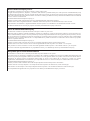 2
2
-
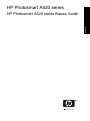 3
3
-
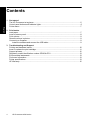 4
4
-
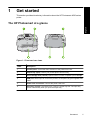 5
5
-
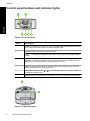 6
6
-
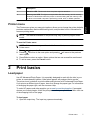 7
7
-
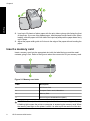 8
8
-
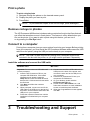 9
9
-
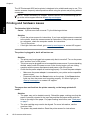 10
10
-
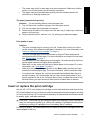 11
11
-
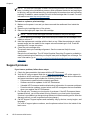 12
12
-
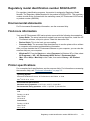 13
13
-
 14
14
-
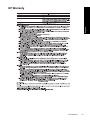 15
15
-
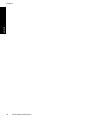 16
16
-
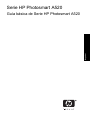 17
17
-
 18
18
-
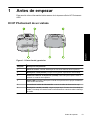 19
19
-
 20
20
-
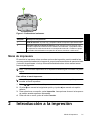 21
21
-
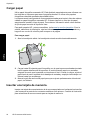 22
22
-
 23
23
-
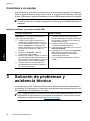 24
24
-
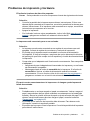 25
25
-
 26
26
-
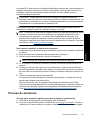 27
27
-
 28
28
-
 29
29
-
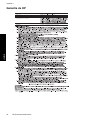 30
30
-
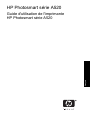 31
31
-
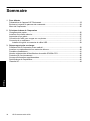 32
32
-
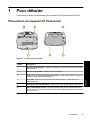 33
33
-
 34
34
-
 35
35
-
 36
36
-
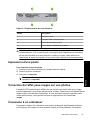 37
37
-
 38
38
-
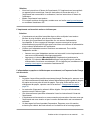 39
39
-
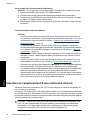 40
40
-
 41
41
-
 42
42
-
 43
43
-
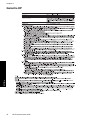 44
44
-
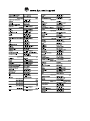 45
45
HP (Hewlett-Packard) A528 Manuel utilisateur
- Catégorie
- Imprimantes d'étiquettes
- Taper
- Manuel utilisateur
- Ce manuel convient également à
dans d''autres langues
Documents connexes
Autres documents
-
HP Photosmart D7300 Printer series Guide de démarrage rapide
-
HP PHOTOSMART 8450 Le manuel du propriétaire
-
HP Photosmart A524 Le manuel du propriétaire
-
HP Photosmart A530 Printer series Le manuel du propriétaire
-
HP Photosmart 320 Printer series Mode d'emploi
-
HP Photosmart A430 Portable Photo Studio series Guide de démarrage rapide
-
Compaq PHOTOSMART 370 Le manuel du propriétaire
-
HP Photosmart 370 Printer series Guide d'installation
-
HP PhotoSmart A526 Manuel utilisateur
-
HP Photosmart A630 Printer series Mode d'emploi